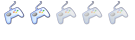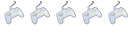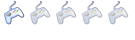by MrFrem82
La presente guida si propone come scopo,in maniera veloce ma funzionale, la creazione di una o più partizioni su di un HDD(HardDisk Desktop) per poterlo utilizzare per caricare le ISO dei giochi di backup e anche,qualora lo si voglia, trasformarlo in postazione multimediale per vedere filmati(divx) o ascoltare musica sulla propria Wii. La guida, si limiterà alla spiegazione su come creare partizioni, per il caricamento dei giochi o le funzioni multimediali si dovrà fare una ricerca sul forum.
Prima di eseguire la guida,vi invito a leggerla e a capirla,molto spesso questo aiuta a non fare errori banali o a chiarirsi dei dubbi. Se questi dovessero persistere,chiedete in questo topic,e vi saranno date indicazioni.
L'unico programma che ci serve per partizionare il nostro HDD è EASEUS Partition Master,reperibile direttamente dal Registrati o effettua il Login per visualizzare il link!. da uno dei link suggeriti. Il programma è compatibile con tutte le versioni di Windows dal 2000 al 7 sia per sistemi a 32bit che 64bit. (Se le richieste degli utenti lo richiederanno,potrei anche scrivere una guida per gParted,che soddisfi quindi tutti gli utenti di pc.)
UPDATE: Ho trovato un altro programma free dalle ottime qualità,disponibile sia per sistemi Windows a 32 bit che a 64 bit, si chiama Partition Wizard e Registrati o effettua il Login per visualizzare il link!. è il link per il download. La guida rimane per il momento fatta per EASEUS, ma si può seguire bene anche con Partition Wizard,le operazioni da fare sono le stesse.
Una volta scaricato il programma e installato,colleghiamo l'HDD e ci prepariamo per partizionare.
Premessa
Prima di iniziare ogni operazione è preferibile assicurarsi che l'hard disk che andremo ad utilizzare sia compatibile con la Wii. Su hackwii.it è stato compilato un elenco di hard disk compatibili disponibile Registrati o effettua il Login per visualizzare il link!.. Non è un elenco completo, quindi se il vostro hard disk non è presente non vuol dire che non sia compatibile o che non lo sarà col rilascio di nuovi cIOS.
Il partizionamento dell'HDD ci mette davanti due possibilità:
- Una intera partizione dedicata ai giochi Wii in formato WBFS. Questa sarà usata solo per questo scopo,e non ci si potranno caricare altri file,perchè Windows,o qualunque altro sistema operativo, non la riconoscerà.
- Suddividere lo spazio disponibile in più partizioni,di cui una WBFS dedicata ai giochi Wii,e la/le altra/e disponibili ad ospitare qualsiasi altro file.
- Spazio disponibile: In media un'ISO di backup di un gioco Wii pesa un pò più di 4 GB,che trasferiti in formato WBFS vengono compressi in maniera variabile(dipende dal gioco),ma quasi sempre di circa la metà.
- Come detto prima,attraverso alcuni Homebrew,la Wii è in grado di riprodurre filmati e file musicali,quindi si può dedicare dello spazio sull'HDD per contenerli.
La suddivisione dello spazio spetta a voi,a seconda dei punti che ho elencato e di quello che intendete fare con la Wii.
! |
La procedura riportata cancella OGNI dato presente sull'HDD,quindi prima di procedere dobbiamo effettuare un backup dei files. |
Fase 1 (Cancellazione/Riduzione partizioni precedenti)
Sia se il nostro disco è stato appena comprato,sia se lo abbiamo già usato, sarà al 99% già partizionato. Aprendo quindi EASEUS Partition Master si avrà una situazione simile a questa:

dove,come si può vedere, è presente un disco (Disco 2) formattato in NTFS e contenente dei dati.
Procediamo quindi ad eliminare le partizioni presenti:
- Selezioniamo le partizioni che vogliamo eliminare e clicchiamo nel riquadro di destra su Delete Partition e ,nella finestra seguente,confermiamo.
- Se nel nostro disco erano presenti più partizioni,eseguiamo nuovamente il punto 1 fino a che non arriviamo a questo stadio,dove l'intero disco è descritto come Unallocated.

Fase 2 (Creazione Partizioni)
Ora,a seconda della scelta che avete fatto su come suddividere l'HDD le strade si dividono:
HDD interamente dedicato alla Wii
Se la scelta che avete fatto è di creare una sola partizione dove caricare i giochi per la Wii,dovete fare solo una semplice operazione:
- Selezionate il disco e lo spazio chiamato Unallocated e cliccate nel riquadro di destra su Create Partition.
- Nella finestra che si apre,dovrete impostare le caratteristiche della partizione come da figura(la lettera ovviamente può cambiare):

Controllate,prima di proseguire, che la casella Unallocated Space Before sia su 0 e cliccate OK.
Avete così creato una partizione FAT32 primaria.
HDD suddiviso in più partizioni: Wii+Multimedia/Dati
Se invece avete deciso di creare più partizioni proseguite come segue:
- Selezionate il disco e lo spazio chiamato Unallocated e cliccate nel riquadro di destra su Create Partition.
- Nella finestra che si apre,dovrete impostare le caratteristiche della partizione come da figura(la lettera e lo spazio riservato sono ovviamente a vostra discrezione):

Ora avete creato una partizione FAT32,che sarà quella dove risiederanno i giochi Wii. - Potete ora creare quanti partizioni volete,a seconda di quello che volete fare con l'HDD. Per farlo basterà selezionare lo spazio Unallocated e cliccare su Create Partition. Vi consiglio di creare partizioni con file system NTFS per quelle che dovranno contenere filmati e musica,questo sia per una questione di sicurezza dei dati,si aperchè il FAT32 non supporta file maggiori di 4 GB. Una volta scelto il file system, andrete a selezionare lo spazio dedicato alla partizione. Potete farlo sia tramite le caselle,che tramite le frecce.
Fase 3 (Convalida azioni e partizionamento)
Non ci crederete ma tutto quello che avete fatto fino ad ora è solamente virtuale, in verità non avete cancellato nulla,nè creato nessuna partizione. Non disperate, la fine dista solo un click!

Prima di confermare,controllate che lo stato del disco sia come avete deciso,e soprattutto che la partizione FAT32 che dovrà contenere i giochi sia all'inizio del disco e primaria.
Fatto questo cliccate in basso a sinistra su Apply,confermate e il programma applicherà le modifiche che abbiamo precedentemente apportato.
Spero che la guida ti sia stata utile,puoi ringraziarmi usando il tasto Thanks in cima a questo messaggio.
AVVISO
QUESTA GUIDA HA SCOPO UNICAMENTE DIMOSTRATIVO. IO E TUTTO LO STAFF DI HACKWII NON CI ASSUMIAMO ALCUNA RESPONSABILITA' IN CASO DI BRICK O PROBLEMI OCCORSI ALLA VOSTRA WII SEGUENDO LE PROCEDURE IVI DESCRITTE. OGNUNO DI VOI OPERA A SUO RISCHIO E PERICOLO
AVVISO
LA GUIDA E' STATA REDATTA DAL SOTTOSCRITTO , QUINDI E' ASSOLUTAMENTE VIETATA LA COPIA PARZIALE O TOTALE DEL CONTENUTO, SALVO PREVIA AUTORIZZAZIONE DELLO STAFF DI HACKWII.IT














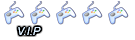
 ottima questa guida!!
ottima questa guida!!